
Para garantir a operabilidade de calquera computador ou portátil, ademais do sistema operativo é necesario instalar controladores compatibles e, por suposto, oficiais nel. O Lenovo G50, do que falaremos hoxe, non é unha excepción.
Descarga controladores para Lenovo G50
A pesar de que os portátiles da serie G Lenovo foron lanzados hai moito tempo, aínda hai moitos métodos para atopar e instalar os controladores necesarios para o seu traballo. Para o modelo G50, hai polo menos cinco. Contaremos máis sobre cada un deles.
Método 1: busca na páxina de soporte
A mellor e a miúdo a única opción necesaria para buscar e logo descargar controladores é visitar a páxina web oficial do fabricante do dispositivo. No caso do portátil Lenovo G50 recollido neste artigo, vostede e eu precisaremos visitar a súa páxina de soporte.
Páxina de soporte de produtos de Lenovo
- Despois de facer clic na ligazón superior, faga clic na imaxe coa sinatura "Cadernos e netbooks".
- Nas listas despregables que aparecen, primeiro indique a serie de portátiles e, a continuación, a sub-serie - portátiles da serie G e G50-, respectivamente.

Nota: Como se pode ver na captura de pantalla superior, na aliñación G50 hai cinco modelos diferentes á vez, e por iso nesta lista hai que escoller aquel cuxo nome coincida totalmente co seu. Podes atopar esta información mediante o adhesivo no estuche do portátil, a documentación adxunta ou a caixa.
- Desprácese ata a páxina á que será redireccionado inmediatamente despois de seleccionar as subsercións do dispositivo e faga clic na ligazón "Ver todo"á dereita da inscrición "Mellores descargas".
- Na lista despregable "Sistema operativo" seleccione Windows da versión e profundidade de bits que coincida coa instalada no seu Lenovo G50. Ademais, pode determinar cal Compoñentes (Os dispositivos e módulos para os que se necesitan controladores) mostraranse na seguinte lista, así como os seus "Seriedade" (a necesidade de instalación - opcional, recomendado, crítico). No último bloque (3) recomendamos non cambiar nada ou elixir a primeira opción - "Opcional".
- Tendo especificados os parámetros de busca necesarios, desprácese un pouco pola páxina. Verás as categorías de equipos para os que os controladores poden e deben ser descargados. Fronte a cada compoñente da lista, hai unha frecha hacia abaixo e debes facer clic sobre ela.

A continuación, ten que facer clic noutro tipo de punteiro para ampliar a lista anidada.
Despois diso, pode descargar o controlador por separado ou engadilo As miñas descargaspara descargar todos os ficheiros xuntos.
No caso de descargar un controlador único despois de premer un botón Descargar precisarás especificar un cartafol no disco para gardalo, se o desexas, dálle ao ficheiro un nome máis distinto e Gardar no lugar seleccionado.
Repita o mesmo procedemento con cada equipo da lista: descargue o seu controlador ou engada á chamada cesta. - Se os controladores marcados para Lenovo G50 están na lista de descargas, sube a lista de compoñentes e fai clic no botón A miña lista de descargas.

Asegúrese de que contén todos os controladores necesarios,
e fai clic no botón Descargar.

Escolla a opción de descarga: un arquivo ZIP para todos os ficheiros ou cada un nun arquivo separado. Por razóns obvias, a primeira opción é máis conveniente.
Nota: Nalgúns casos, a carga masiva de controladores non comeza, senón que se propón descargar a utilidade propietaria Lenovo Service Bridge, da que falaremos no segundo método. Se atopas con este erro, os controladores de portátiles terán que descargalos por separado.
- Calquera dos métodos dispoñibles que descargue os controladores para o seu Lenovo G50, diríxase ao cartafol do disco onde foron gardados.

Por orde de prioridade, instale estes programas lanzando o ficheiro executable cun dobre clic e seguindo atentamente as solicitudes que aparecerán en cada etapa.

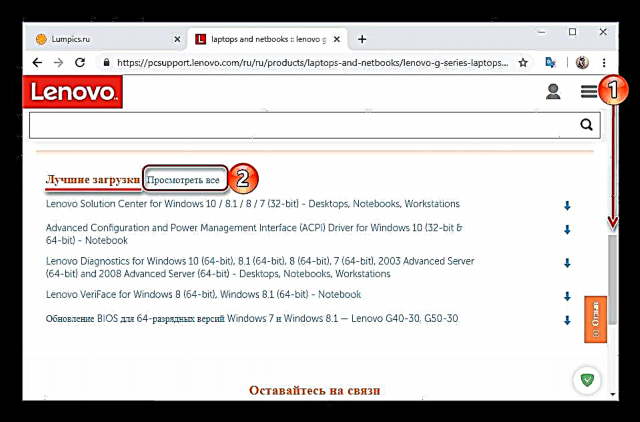




Nota: Algúns compoñentes de software están embalados en arquivos ZIP e, polo tanto, debes eliminalos antes de continuar coa instalación. Podes facelo con ferramentas Windows estándar "Explorador". Ademais, suxerímoslle que lea as instrucións sobre este tema.
Vexa tamén: Como descomprimir o arquivo en formato ZIP.
Despois de instalar todos os controladores para o Lenovo G50, asegúrese de reinicialo. Tan pronto como se reinicie o sistema, o portátil en si, como todos os compoñentes integrados nel, pode considerarse completamente listo para o seu uso.
Método 2: Actualización automática
Se non sabes cal dos portátiles da serie Lenovo G50 que estás usando ou simplemente non tes unha idea de que os controladores faltan definitivamente, que hai que actualizar e cal deles se pode descartar, recomendámosche acudir á opción de busca e descarga. Funcións de actualización automática. Este último é un servizo web integrado na páxina de soporte de Lenovo: vai dixitalizar o seu portátil, determinar con precisión o seu modelo, sistema operativo, versión e profundidade de bits e logo ofrecer só descargar os compoñentes de software necesarios.
- Repita os pasos nº 1-3 do método anterior, mentres que no segundo paso non é necesario especificar exactamente a sub-serie do dispositivo; pode seleccionar calquera dos G50- ... A continuación, vaia á lapela situada no panel superior. "Actualización automática do controlador"e nel fai clic no botón Iniciar a busca.
- Agarde a realización da proba, despois descargue e instale todos os controladores para o Lenovo G50 do mesmo xeito que se describiu nos pasos 5-7 do método anterior.
- Tamén ocorre que a dixitalización non dá un resultado positivo. Neste caso, verás unha descrición detallada do problema en inglés e con ela a oferta para descargar a utilidade propietaria - Lenovo Service Bridge. Se aínda queres obter os controladores necesarios para o portátil dixitalizándoo automaticamente, fai clic no botón "Estou de acordo".
- Agarde ata que a páxina se cargue brevemente.

e garde o ficheiro de instalación da aplicación. - Instale Lenovo Service Bridge, seguindo as instrucións paso a paso e, a continuación, volva a dixitalizar o sistema, é dicir, volva ao primeiro paso deste método.





Se non ten en conta posibles erros no servizo de detección automática dos controladores necesarios de Lenovo, o seu uso pode chamarse claramente máis conveniente que unha busca e descarga independentes.
Método 3: Programas especializados
Hai bastantes solucións de software que funcionan semellante ao algoritmo descrito anteriormente para o servizo web, pero sen erros e realmente de xeito automático. Tales aplicacións non só atopan controladores desaparecidos, desactualizados ou danados, senón que tamén os descargan e instalan por si mesmos. Despois de familiarizarse co artigo do seguinte enlace, podes escoller a ferramenta máis adecuada para ti.
Ler máis: Programas para atopar e instalar controladores
Todo o que necesitas para instalar software no Lenovo G50 é descargar e instalar a aplicación e, a continuación, realizar a pescuda. A continuación só queda familiarizarse coa lista do software atopado, facer cambios nel (se o desexa, pode, por exemplo, eliminar compoñentes innecesarios) e activar o proceso de instalación, que se executará nun segundo plano. Para unha comprensión máis precisa de como se realiza este procedemento, recomendamos que te familiarices co noso material detallado sobre o uso de DriverPack Solución, un dos mellores representantes deste segmento.
Ler máis: Busca automática de controladores e instalación con DriverPack Solución
Método 4: ID de hardware
Cada compoñente de hardware dun portátil ten un número único: un identificador ou un ID, que tamén se pode usar para atopar un controlador. Tal enfoque para resolver o noso problema actual non se pode chamar cómodo e rápido, pero nalgúns casos só resulta ser eficaz. Se queres usalo nun portátil Lenovo G50, consulta o artigo na seguinte ligazón:
Ler máis: busque e descargue controladores por ID
Método 5: Ferramenta estándar de busca e instalación
A última opción de busca de controladores de Lenovo G50, da que falaremos hoxe, é empregar Xestor de dispositivos - un compoñente estándar de Windows. A súa vantaxe sobre todos os métodos discutidos anteriormente é que non necesita visitar varios sitios, usar servizos, seleccionar e instalar programas de desenvolvedores de terceiros. O sistema fará todo por si mesmo, pero o proceso de busca directa terá que iniciarse manualmente. Podes descubrir o que precisará exactamente dun material separado.
Ler máis: busque e instale controladores mediante o "Xestor de dispositivos"
Conclusión
Buscar e descargar controladores para o portátil Lenovo G50 é doado. O principal é decidir o método de solución deste problema escollendo un dos cinco propostos por nós.






















